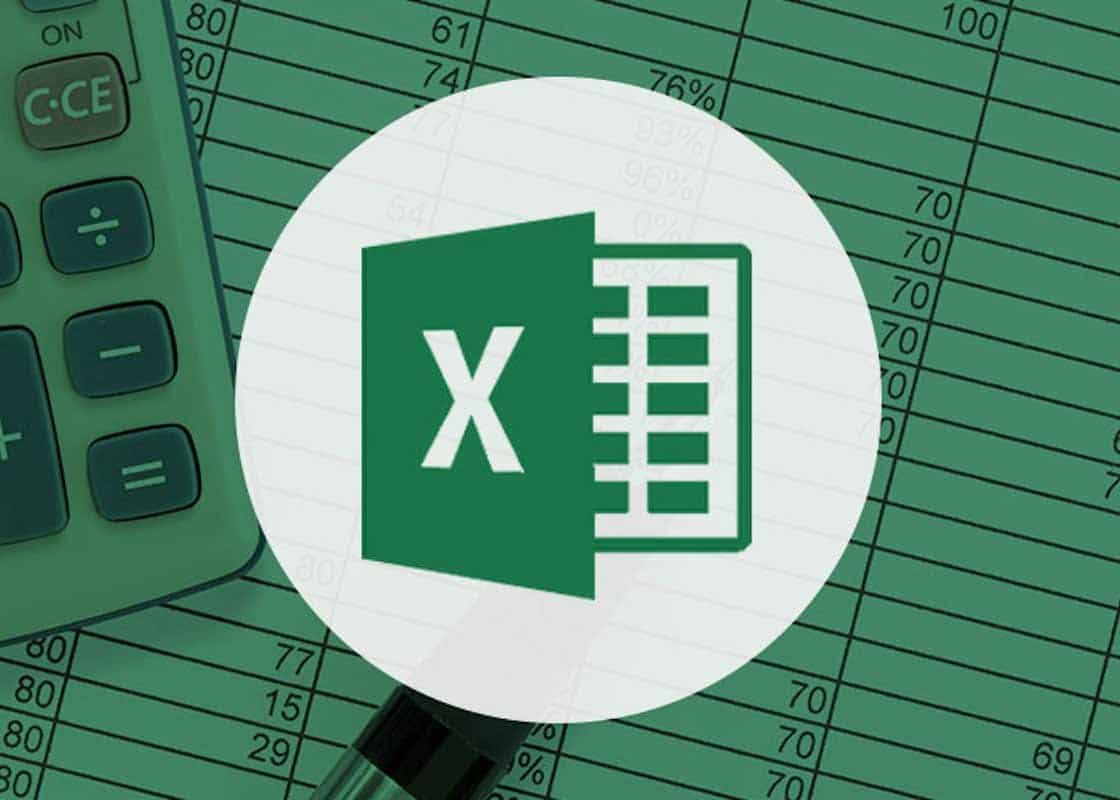500
Plik można wstawić do programu Excel na różne sposoby. Można go osadzić lub połączyć linkiem, a następnie użyć
Wstawianie pliku do programu Excel: Osadź
Wariantem wstawiania pliku w Excelu jest osadzenie dokumentu. Aby to zrobić, przejdź do „Wstaw ☻ Obiekt”.
- Przejdź do „Utwórz z pliku”.
- Użyj „Przeglądaj”, aby wybrać plik, który chcesz wstawić do Excela.
- Przejdź do „Wstaw ☻ Pokaż jako symbol” i zapisz go przyciskiem „OK”.
Połącz plik przez łącze: Instrukcje
Aby program Excel wyświetlał bieżącą wersję wstawionego dokumentu, połącz plik za pomocą łącza.
- Przejdź do „Wstaw ☻ Obiekt ☻ Utwórz z pliku”.
- Użyj „Przeglądaj ☻ Wstaw”, aby wybrać plik.
- Musisz tylko aktywować link i potwierdzić przyciskiem „OK”.